今天我们学习第五章《AutoCAD2019绘制几何图形》的第二十一节《AutoCAD2019绘制区域覆盖》。5.21.1、区域覆盖区域覆盖用当前的背景颜色遮盖指定的区域。5.21.2、绘制区域
今天我们学习第五章《AutoCAD 2019 绘制几何图形》的第二十一节《AutoCAD 2019 绘制区域覆盖》。
5.21.1、区域覆盖
区域覆盖用当前的背景颜色遮盖指定的区域。
5.21.2、绘制区域覆盖 (WIPEOUT命令)
区域覆盖第一种使用方法:指定一系列点定义一个封闭的多段线,位于该封闭区域内的对象被遮盖。
下面我来看看具体的实例。打开一个要进行区域覆盖的图形文件。

我们先新建一个”WIPEOUT“图层,将它的颜色设置为”绿色“,并将它置为”当前层“。
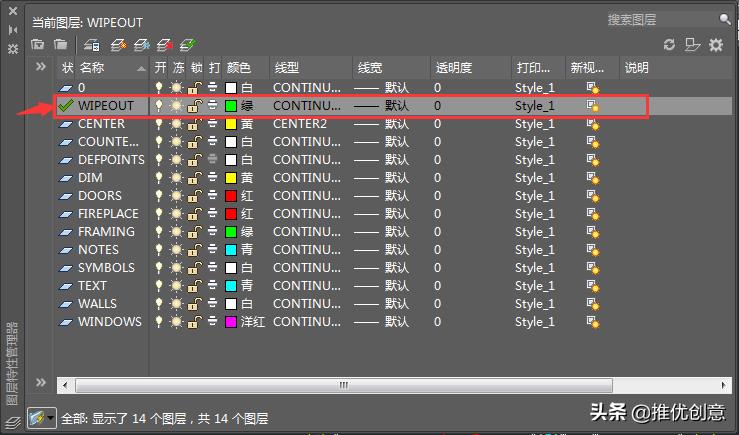
命令:WIPEOUT(表示绘制覆盖区域)

接回车键接受缺省值,在要覆盖的地方开始拾取点绘制多段线,当绘制完成时,再次按回车键结束命令。

如下图,当完成后可以看到所绘制的封闭区域内的对象被遮盖了。

再一次输入命令:WIPEOUT(表示绘制覆盖区域)

接着输入:F(表示Frame,边框设置)

输入或者选择”OFF“,表示不显示也不打印覆盖区域边框。

可以看到,图形仍然被封闭区域所遮盖,只是现在封闭区域的边框不显示了,也将不被打印出来。

可选边框的三个模式如下:
ON:显示和打印边框。
OFF:表示不显示也不打印边框。
D:显示但不打印边框。
区域覆盖第二种使用方法:首先生成一条封闭的多段线并选择该形状,遮盖其内部的所有对象。选择多段线后,会出现删除还是保留多段线的提示。
还是看实例。我们将之前的封闭覆盖多段线删除掉,绘制一条如下图的封闭多段线。

命令:WIPEOUT(表示绘制覆盖区域)
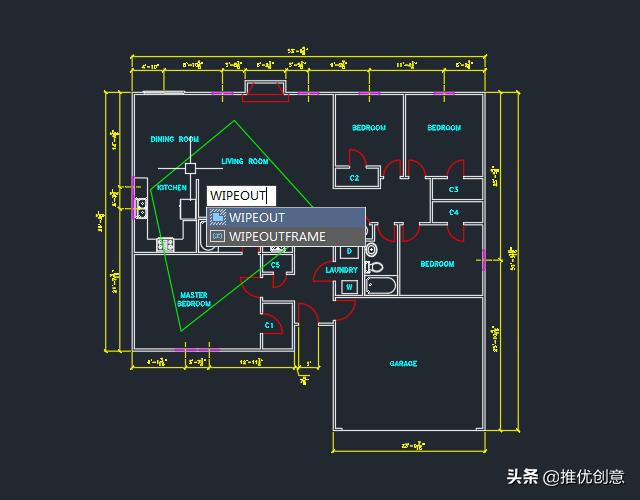
接着输入:P(表示Pline,多段线)

如下图所示,点击选择之前绘制好的封闭多段线。

接着提示是否删除多段线?本示例选择”否“。
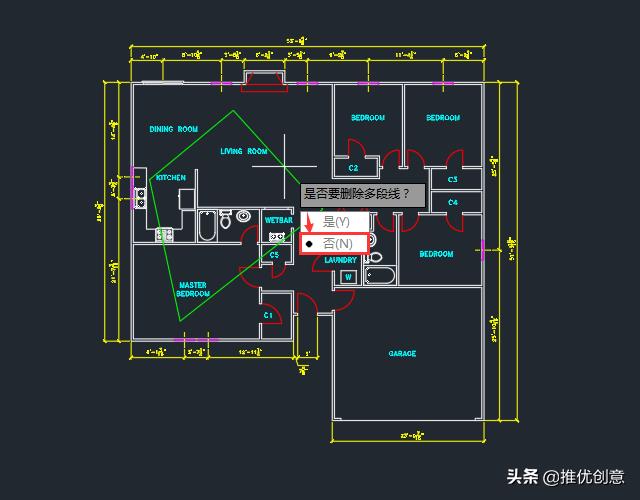
这样图形就被所选择的封闭多段线区域所遮盖,并保留下了多段线。
本站部分文章来自网络或用户投稿,如无特殊说明或标注,均为本站原创发布。涉及资源下载的,本站旨在共享仅供大家学习与参考,如您想商用请获取官网版权,如若本站内容侵犯了原著者的合法权益,可联系我们进行处理。
